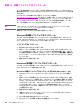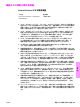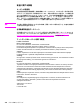HP LaserJet 9040/9050 - Getting Started Guide
130 プリンタのセットアップ JAWW
手順 14 印刷ソフトウェアのインストール
プリンタ付属の印刷ソフトウェアは、CD-ROM に収録されています。プリンタのすべての
機能を利用するには、この CD-ROM に入っているプリンタ ドライバをインストールする必要
があります。
CD-ROM ドライブを利用できない場合は、インターネット経由で
www.hp.com/support/lj9050
_lj9040 にアクセスし、印刷システム ソフトウェアをダウンロード
してください。Windows コンピュータの設定によっては、プリンタ ソフトウェアのインス
トール プログラムがコンピュータのインターネット アクセスを自動的に確認し、インター
ネットから最新のソフトウェアを入手するためのオプションを表示します。
注記 UNIX
(HP-UX、Sun Solaris) ネットワーク用のプリンタ インストール ソフトウェアは、
www.hp.com/support/net_printing からダウンロードできます。
詳細については、HP サポートの小冊子を参照してください。
Windows 用印刷ソフトウェアのインストール
ここでは、Windows 用印刷ソフトウェアのインストール方法を説明します。このソフトウ
ェアは、Microsoft
Windows
9X、Windows NT
4.0、Windows 2000、Windows Millennium
(Me)、Windows XP、Windows Server 2003 に対応しています。
ソフトウェアのインストール
1 実行中のプログラムをすべて終了します。
2 印刷ソフトウェアが収録されている CD-ROM を CD-ROM ドライブに挿入します。コン
ピュータの設定によっては、インストール プログラムが自動的に起動します。プログラ
ムが自動的に起動しない場合は、[ スタート ] メニューで [ ファイル名を指定して実行 ] を
クリックします。「X:setup」 (x は CD-ROM ドライブのドライブ名 ) と入力し、[OK] を
クリックします。
3 画面に表示される指示に従います。
Macintosh 用印刷ソフトウェアのインストール
ここでは、Macintosh 用印刷ソフトウェアのインストール方法を説明します。このソフトウェ
アは、Macintosh OS 7.5 以降に対応しています。
Macintosh 印刷ソフトウェアをインストールするには (Mac OS 8.6 〜 9.2)
1 HPJetdirect プリント サーバとネットワーク ポートをネットワーク ケーブルで接続し
ます。
2 印刷ソフトウェアが収録されている CD-ROM を CD-ROM ドライブに挿入します。自動
的に、CD-ROM メニューが起動します。CD-ROM メニューが自動的に起動しない場合は、
デスクトップの CD-ROM アイコンをダブルクリックし、続いて [ インストーラ ] アイコ
ンをダブルクリックします。このアイコンは、スタータ CD-ROM の Installer/<language>
フォルダにあります ( ここで、<language> は言語設定内容を示します )。たとえば、
Installer/English フォルダには、英語版プリンタ ソフトウェアの [ インストーラ ] アイコ
ンが配置されています
3 画面に表示される指示に従います。
4 ( 起動ディスク ): アプリケーション : ユーティリティ フォルダにある Apple デスクトッ
プのプリンタ ユーティリティを開きます。
5[プリンタ (AppleTalk)] をダブルクリックします。
6 [AppleTalk プリンタの選択 ] の隣にある [ 変更 ] をクリックします。